Prenesite gonilnike za miško Logitech
Velik odstotek uporabnikov računalnikov in prenosnih računalnikov uporablja standardne miške. Za te naprave praviloma vam ni treba namestiti gonilnikov. Vendar pa obstaja določena skupina uporabnikov, ki raje delajo ali igrajo več funkcionalnih miši. Tukaj že potrebujejo namestitev programske opreme, ki bo pomagala pri prerazporeditvi dodatnih ključev, pisanju makrov in tako naprej. Eden od najbolj znanih proizvajalcev takih mišev je Logitech. To blagovno znamko, na katero bomo pozorni danes. V tem članku vam bomo povedali o najučinkovitejših metodah, ki vam omogočajo preprosto namestitev programske opreme za miške Logitech.
Vsebina
Kako prenesti in namestiti programsko opremo miške Logitech
Kot smo že omenili, bo programska oprema za takšne večfunkcionalne miške pripomogla k odprtosti njihovega potenciala. Upamo, da vam bo eden od spodaj naštetih načinov pomagal pri tej zadevi. Če želite uporabiti katero koli metodo, potrebujete le eno aktivno povezavo z internetom. Zdaj pa nadaljujemo s podrobnim opisom teh metod.
1. način: uradni vir Logitech
Ta možnost vam omogoča, da prenesete in namestite programsko opremo, ki jo neposredno ponuja razvijalec naprave. To pomeni, da predlagana programska oprema deluje in popolnoma varna za vaš sistem. V tem primeru boste potrebovali to.
- Gremo do določene povezave do uradna spletna stran podjetja Logitech .
- Na vrhu strani boste videli seznam vseh razpoložljivih delov. Kazalko miške morate kazati nad razdelkom »Podpora« . Posledično je spodaj prikazan spustni meni s seznamom podpodročij. Kliknemo na vrstico »Podpora in prenos« .
- Po tem boste na strani za podporo za Logitech. V središču strani bo blok z iskalnim nizom. V tej vrstici morate vnesti ime modela miške. Ime je mogoče najti na dnu miške ali na nalepki, ki je na kablu USB. V tem članku bomo našli programsko opremo za napravo G102. Vnesite to vrednost v iskalno polje in kliknite oranžni gumb v obliki povečevalnega stekla na desni strani linije.
- Kot rezultat, se spodaj prikaže seznam naprav, ki spadajo pod iskalno poizvedbo. Našo opremo najdemo na tem seznamu in zraven njega kliknemo gumb »Več podrobnosti« .
- Nato se odpre ločena stran, ki bo v celoti namenjena napravi, ki jo iščete. Na tej strani boste videli značilnosti, opis izdelka in razpoložljivo programsko opremo. Če želite prenesti programsko opremo, se morate spustiti malo navzdol po strani, dokler ne vidite bloka »Prenos« . Najprej morate določiti različico operacijskega sistema, na katerem bo nameščena programska oprema. To lahko storite v spustnem kontekstnem meniju na vrhu bloke.
- Spodaj je seznam razpoložljive programske opreme. Preden začnete s prenosom, morate določiti bitno globino operacijskega sistema. Nasprotno na ime programske opreme bo ustrezna črta. Nato kliknite gumb »Prenos« na desni.
- Takoj se bo začelo nalaganje namestitvene datoteke. Čakamo na zaključek prenosa in začnemo to datoteko.
- Najprej boste videli okno, v katerem bo prikazan napredek v ekstrakciji vseh potrebnih komponent. Potrebno bo dobesedno 30 sekund, po tem pa se bo prikazalo okno dobrodošlice v namestitvenem programu Logitech. V njej si lahko ogledate pozdravno sporočilo. Poleg tega boste v tem oknu morali spremeniti jezik iz angleščine v kateri koli drug jezik. Toda glede na to, da na seznamu ni ruskega jezika, priporočamo, da ostane vse nespremenjeno. Če želite nadaljevati, kliknite gumb »Naprej« .
- Naslednji korak je seznanitev z licenčnim sporazumom podjetja Logitech. Preberite ali ne - izbira je vaša. V vsakem primeru, če želite nadaljevati postopek namestitve, morate označiti črto, označeno na spodnji sliki, in kliknite gumb »Namesti« .
- S klikom na gumb boste videli okno z napredkom procesa namestitve programske opreme.
- Med namestitvijo boste videli novo vrsto oken. V prvem takem oknu boste videli sporočilo, da morate povezati napravo Logitech z računalnikom ali prenosnim računalnikom in kliknite gumb "Naprej" .
- Naslednji korak je onemogočiti in odstraniti prejšnje različice programske opreme Logitech, če je bil nameščen. Pripomoček bo to storil v samodejnem načinu, zato morate le malo počakati.
- Čez nekaj časa boste videli okno, v katerem boste videli stanje povezave miške. V njem morate znova klikniti gumb "Naprej".
- Po tem se pojavi okno, v katerem vidite čestitke. To pomeni, da je bila programska oprema uspešno nameščena. Če želite zapreti to vrsto oken, kliknite gumb »Dokončaj« .
- Videli boste tudi sporočilo, da je programska oprema nameščena in pripravljena za uporabo v glavnem oknu v namestitvenem programu Logitech. Podobno zaprite to okno tako, da v spodnjem predelu kliknete gumb »Done« .
- Če je bilo vse izvedeno pravilno in ni prišlo do napak, boste v pladnju videli ikono nameščene programske opreme. Z desno miškino tipko lahko konfigurirate sam program in miško Logitech, priključeno na računalnik.
- Na ta način bo ta metoda končana in lahko uporabite vse funkcije miške.

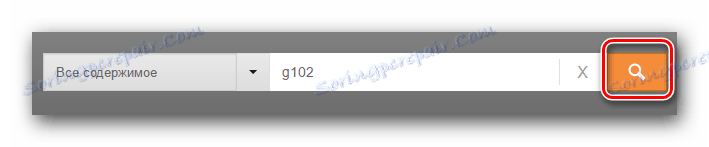
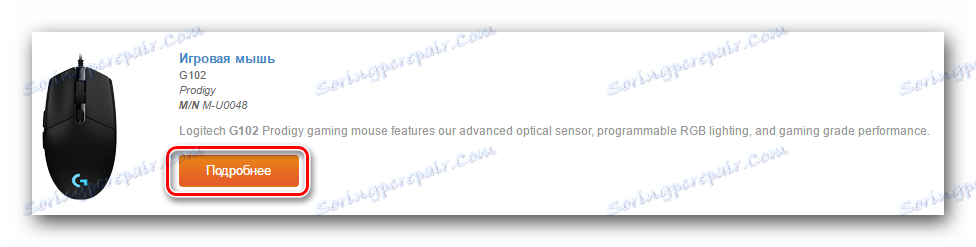


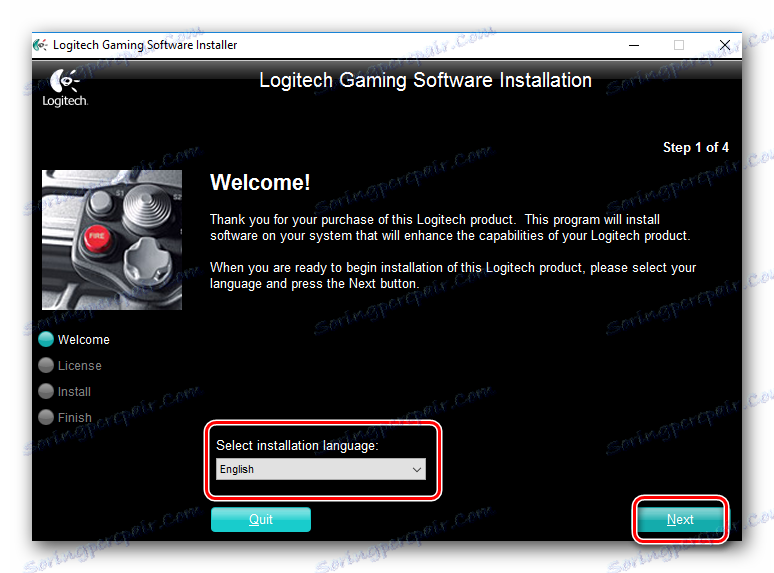
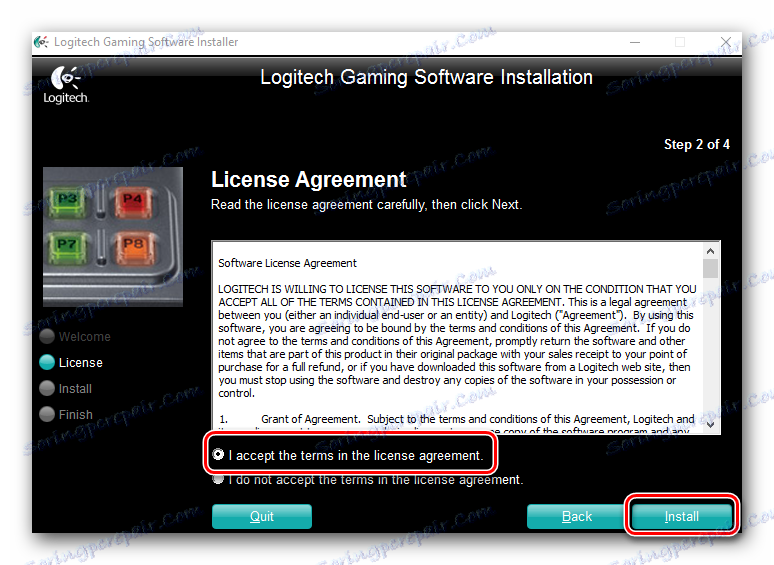
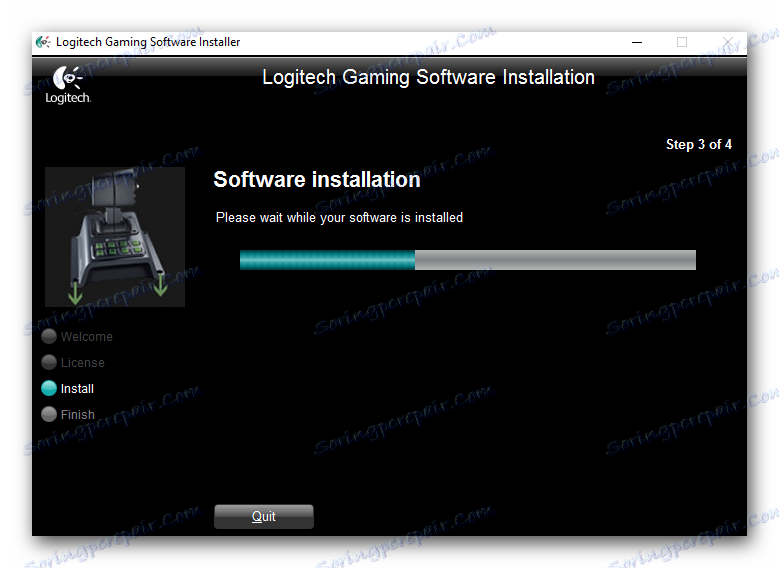
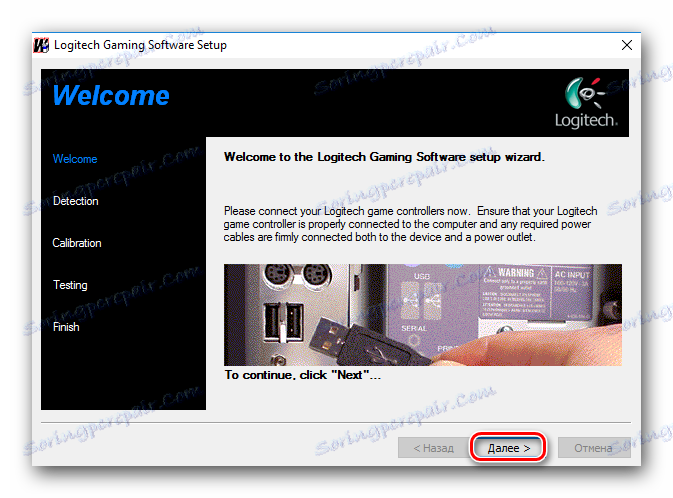

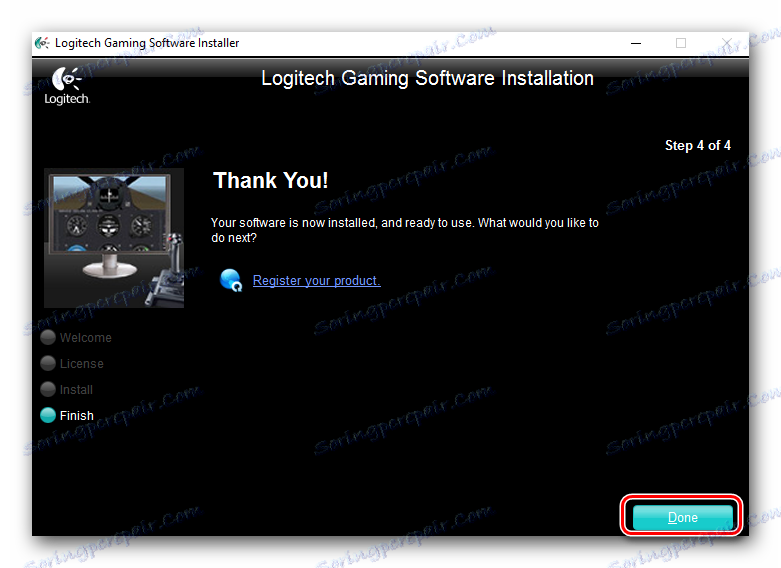
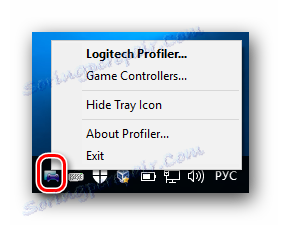
2. način: Programi za samodejno namestitev programske opreme
Ta metoda bo namestila ne samo programsko opremo za miško Logitech, temveč tudi gonilnike za vse naprave, povezane z računalnikom ali prenosnikom. Edina stvar, ki jo potrebujete, je, da prenesete in namestite program, ki je specializiran za samodejno iskanje potrebne varnosti. Doslej je veliko takih programov, zato morate izbrati kaj. Da bi olajšali to nalogo, smo pripravili poseben pregled najboljših predstavnikov te vrste.
Preberite več: Najboljši programi za namestitev gonilnikov
Najbolj priljubljen program takšnega načrta je Rešitev DriverPack . Je sposoben prepoznati skoraj vsako povezano opremo. Poleg tega je vedno posodobljena gonilna sila tega programa, ki vam omogoča, da namestite trenutne različice programske opreme. Če se odločite za uporabo programa DriverPack Solution, lahko izkoristite našo posebno lekcijo, namenjeno tej posebni programski opremi.
Lekcija: Kako posodobiti gonilnik v računalniku s programom DriverPack Solution
3. način: Poiščite gonilnike prek ID-ja naprave
Ta metoda vam omogoča, da namestite programsko opremo tudi za naprave, ki jih sistem ni pravilno zaznal. Nič manj uporabnega, ostane v primerih z napravami Logitech. Samo podatke o miški morate poznati in jih uporabiti pri nekaterih spletnih storitvah. Slednji, preko ID, bodo v lastni zbirki našli potrebne gonilnike, ki jih boste morali prenesti in namestiti. Vse podrobnosti ne bomo natančno opisali, kot smo to storili prej v enem od naših gradiv. Priporočamo, da kliknete spodnjo povezavo in jo preberete. Tu boste našli podroben vodnik o procesu iskanja ID-jev in uporabi tistih na spletnih storitvah, na katere so tudi povezave.
Lekcija: Iskanje gonilnika po ID-ju strojne opreme
4. način: Standardna programska oprema Windows
Poskusite poiskati gonilnike za miško brez namestitve programske opreme tretjih oseb in ne uporabe brskalnika. Internet je še vedno potreben za to. Za ta način morate narediti naslednje korake.
- Pritisnite kombinacijo tipk "Windows + R" na tipkovnici.
- V oknu, ki se prikaže, vnesite vrednost
devmgmt.msc. Lahko ga samo kopirate in prilepite. Nato v istem oknu kliknite gumb »V redu« . - To vam bo omogočilo, da zaženete »Upravitelj naprav« .
- V oknu, ki se odpre, boste videli seznam vseh naprav, povezanih z prenosnim računalnikom ali računalnikom. Odprite razdelek »Miške in druge kazalne naprave«. To bo prikazalo vašo miško. Z desno tipko miške kliknite njegovo ime in v kontekstnem meniju izberite predmet »Posodobi gonilnike« .
- Po tem se prikaže okno za posodobitev gonilnika. V njem boste morali navesti vrsto iskanja programske opreme - »Samodejno« ali »Ročno« . Svetujemo vam, da izberete prvo možnost, saj bo v tem primeru sistem poskušal najti in namestiti gonilnik sam, brez vašega posredovanja.
- Na samem koncu se na zaslonu prikaže okno, v katerem bo prikazan rezultat postopka iskanja in namestitve.
- Upoštevajte, da v nekaterih primerih sistem ne bo mogel najti programske opreme na ta način, zato boste morali uporabiti eno od zgoraj naštetih metod.
Obstaja več drugih metod, ki vam omogočajo, da odprete okno Upravitelj naprav . Z njimi si lahko ogledate spodnjo povezavo.
Lekcija: V operacijskem sistemu Windows odprite »Upravitelj naprav«

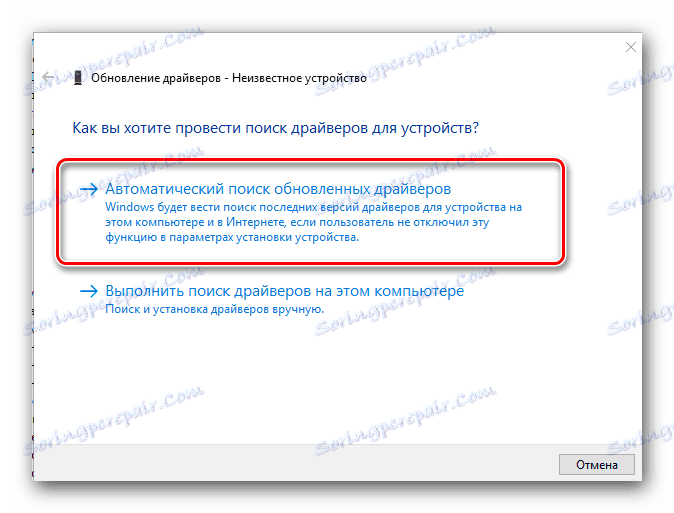
Upamo, da vam bo eden od načinov, ki smo jih opisali, vam pomagal namestiti programsko opremo miške Logitech. To vam bo omogočilo natančno nastavitev naprave za udobno igro ali delo. Če imate vprašanja o tej lekciji ali med namestitvenim postopkom, vnesite komentarje. Za vsakega od njih bomo odgovorili in pomagali rešiti nastale težave.